- Tham gia
- 2/2/17
- Bài viết
- 5,766
- Được thích
- 7,748
3924
#1
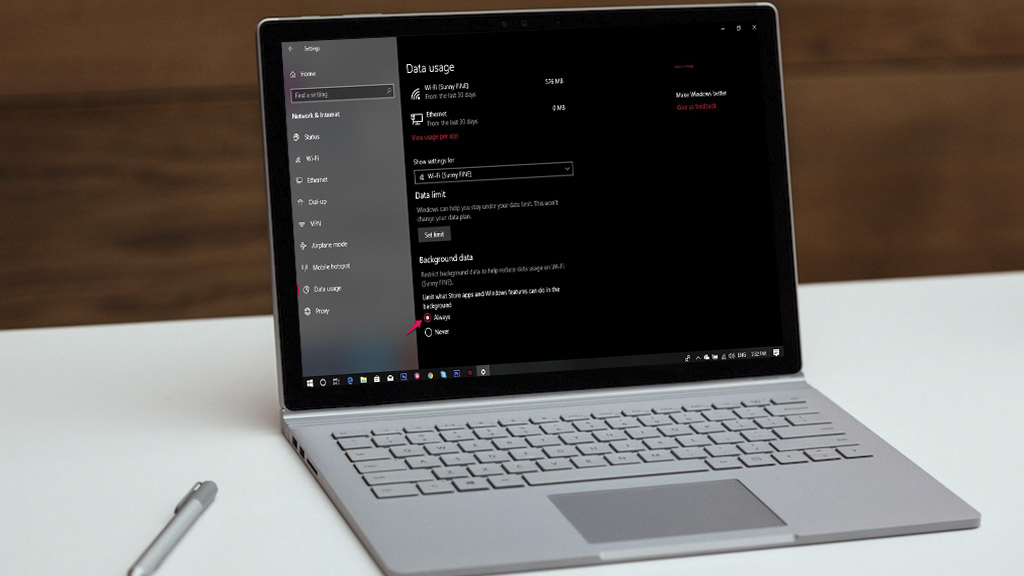
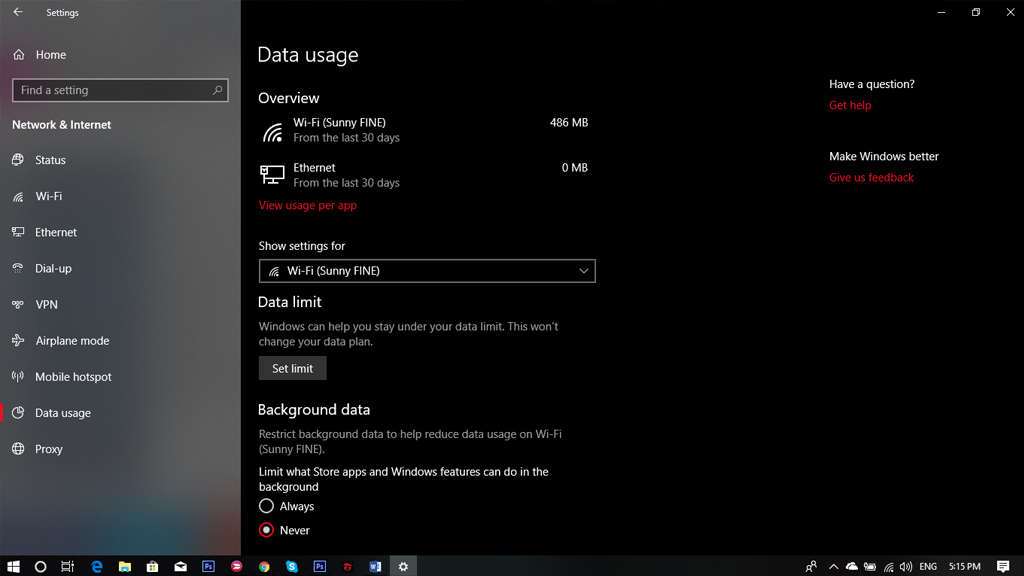
◤
Đặt mức giới hạn dung lượng trên Windows 10 April 2018 Update:
◢
Bước 1: Vào Settings > Network & Internet > Tab Data usage. Chọn kết nối mạng mà bạn muốn áp dụng sự thay đổi về băng thông của thiết bị.
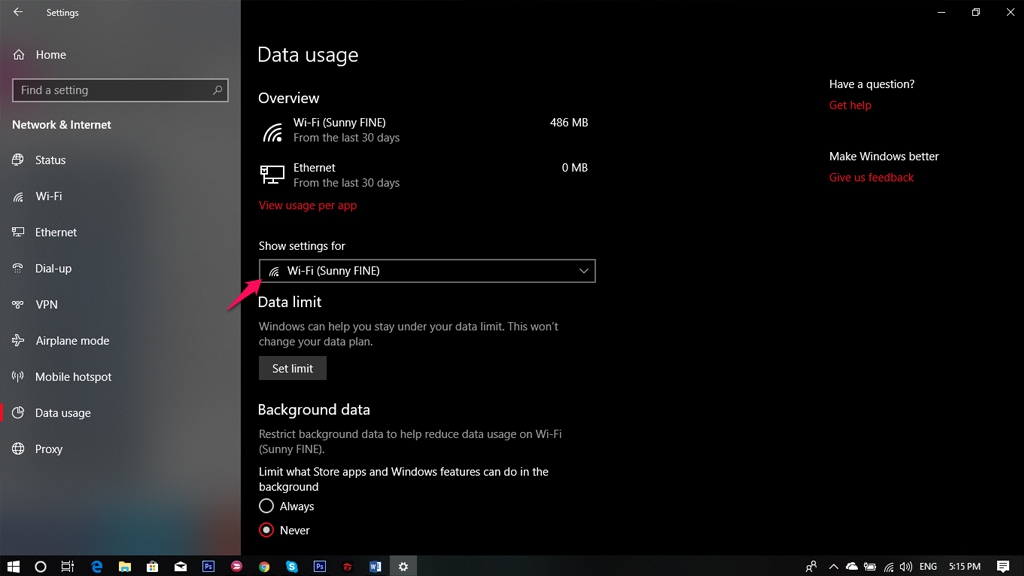
Bước 2: Click Set limit và bắt đầu cấu hình các thông tin về việc giới hạn lưu lượng mạng được cấp cho các ứng dụng. Mạng Internet thường ngày sẽ sử dụng khá nhiều thiết bị, đây là tùy chọn thiết lập cho Laptop/PC.
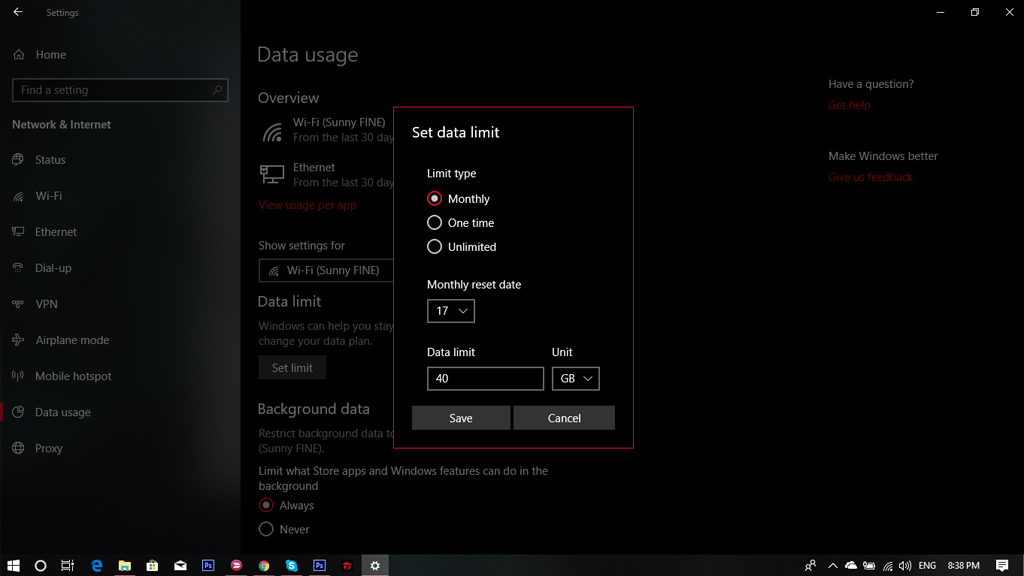
- Limit type: Đặt thời gian giới hạn.
- Monthly: Hàng tháng
- One time: Một lần.
- Unlimited: Không giới hạn.
- Monthly reset date: Ngày bất kỳ trong tháng sẽ reset các tùy chỉnh này về mặc định.
- Data limit: Giới hạn dữ liệu cho ứng dụng trên thiết bị là bao nhiêu MB hay GB.
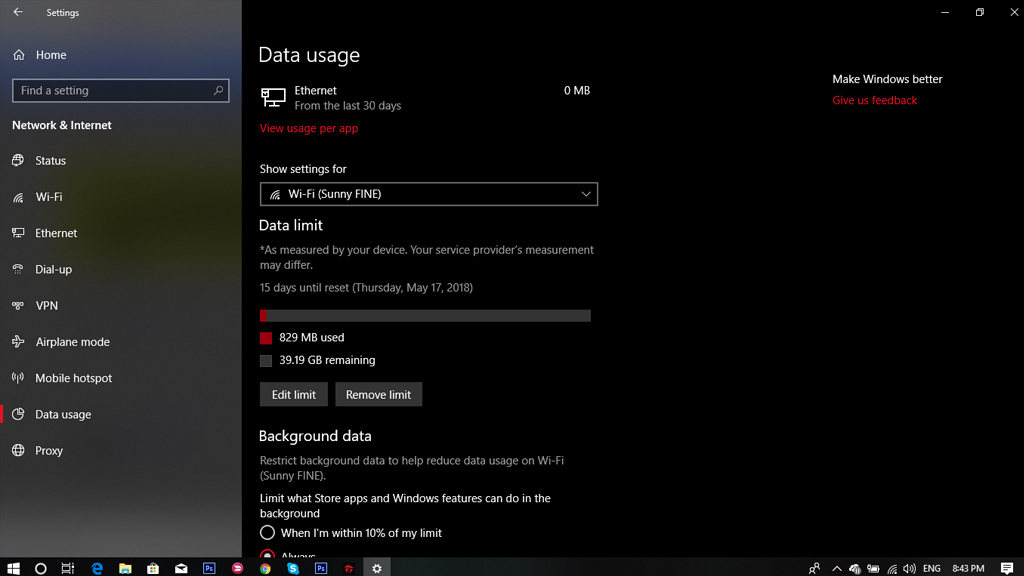
◤
Giảm mức tiêu hao dung lượng Internet từ các ứng dụng chạy ngầm trên Windows 10 April 2018 Update:
◢
Ngoài ra, bạn có thể bật tùy chọn Background data để giới hạn các dung lượng dùng bởi các ứng dụng mặc định trên Store, hay các chức năng trong Windows 10 làm hao tốn dung lượng Internet, ảnh hưởng đến tốc độ truy cập mạng. Click vào Always để bật tính năng này.
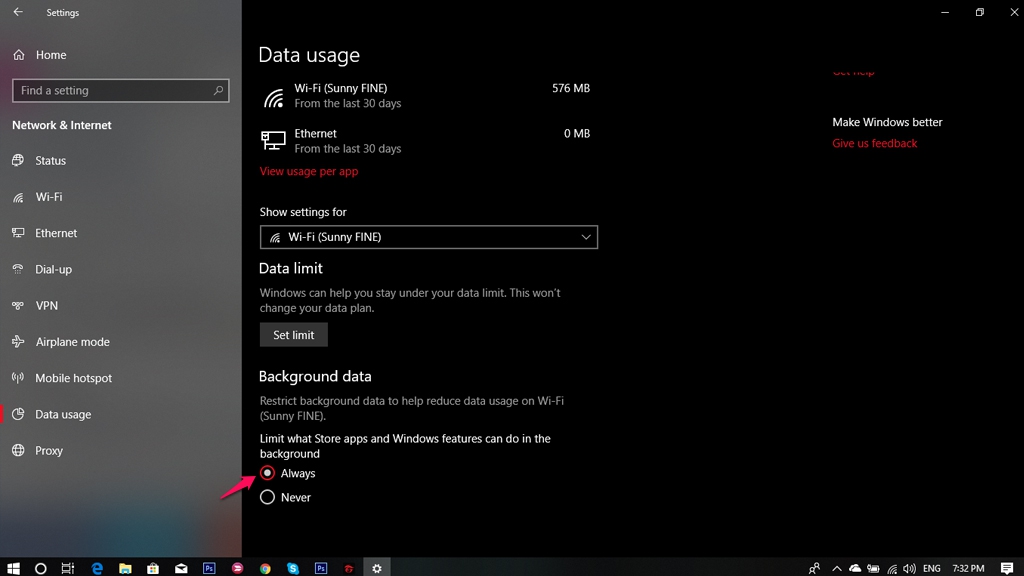
Mình sẽ cố gắng giải đáp trong thời gian sớm nhất có thể. Chúc bạn có những trải nghiệm tuyệt vời!
Xem thêm:
Last edited by a moderator:





















